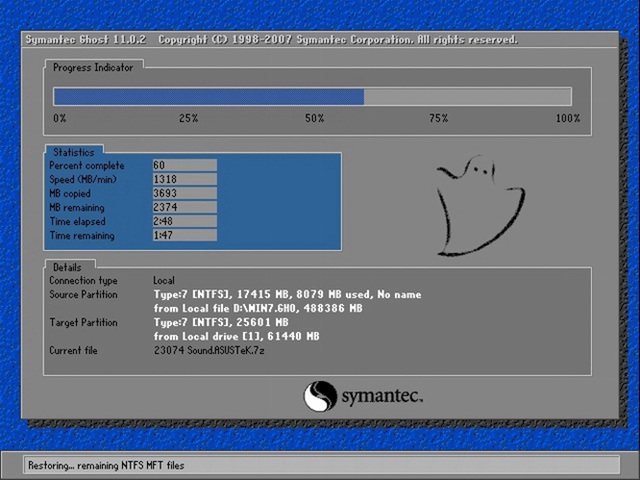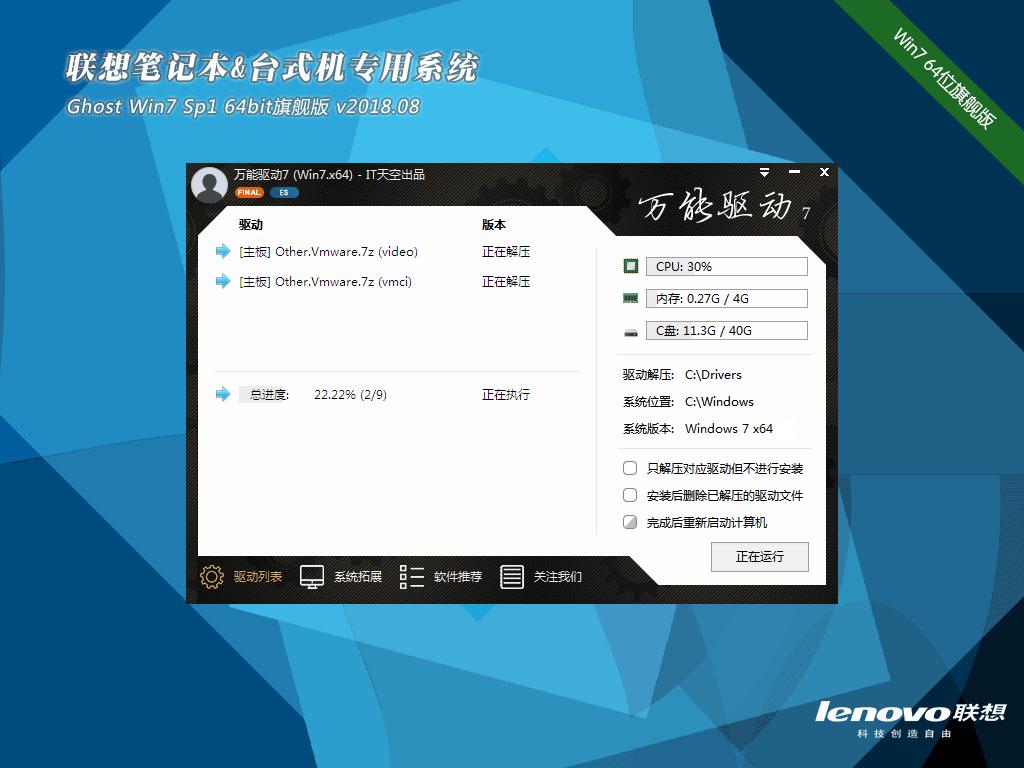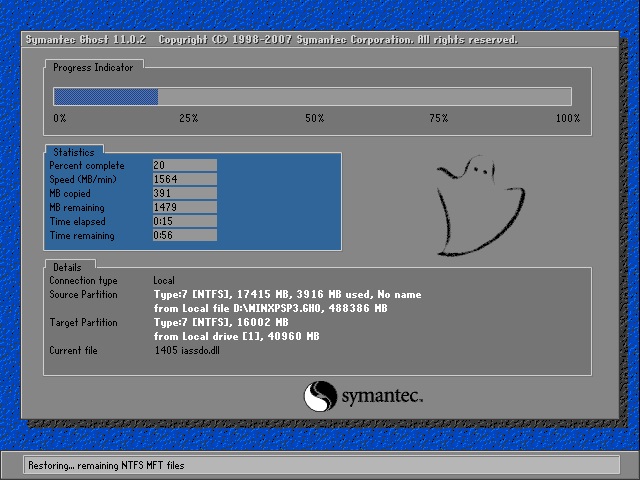电脑插音响没声音怎么设置 电脑音响没有声音解决方法【详解】
昨天小编购买了一个台式音响,准备连接到自己的台式电脑上使用,但是插上之后,却发现音响没有声音,很是奇怪,于是到网上找了很多种解决方法,总算成功的解决了电脑音响没声音这个问题,下面小编就以win10为例把自己使用的方法分享给大家,大家有需要的话快来看看吧。
电脑插音响没声音怎么设置方法
方法一、
1. 第一步我们要检查电脑音箱的硬件是否有问题,将音箱连接到其他设备试试有没有声音,没问题的话我们继续使用下面的方法。
方法二、
1. 鼠标右键电脑桌面的开始菜单,选择设备管理器打开;
2. 设备管理器窗口中,展开声音,视频和游戏控制器,鼠标右键列表中的驱动程序,选择禁用设备。接着在弹出的提示框中,选择是,然后再重新启用设备;
3. 如果声卡驱动程序中,出现黄色问号,可以使用 360驱动大师 等工具,尝试重新安装声卡驱动。或者有声卡驱动程序的情况下,更新声卡驱动程序,等待修复完成。
方法三、
1. 首先打开电脑开始菜单,然后点击设置图标;
2. 然后在设置中找到系统点击进入系统设置的界面;
3. 接着在这个界面左侧里找到声音选项点击;
4. 在右侧的声音选项中,找到设备属性点击打开;
5. 然后在设备属性界面内点击其他设备属性;
6. 点击顶部的级别,在这里面看看是否设置为了静音;
7. 静音的话点击滑块滑动调整即可。
方法四、
1. 打开电脑设置界面,点击系统;
2. 点击声音;
3. 点击管理声音设备;
4. 查看输出设备是否被禁用,如果被禁用,直接点击禁用的设备名称;
5. 点击启用。
方法五、
1. 按下win+r快捷键打开运行菜单,输入services.msc回车确定,打开服务;
2. 选中右边的Power双击打开,确保已启动,把启动类型设置为自动,点击确定;
3. 然后再选中并双击windows audio服务打开,确保已启动,把启动类型设置为自动,点击确定即可。
方法六、
1. 以上方法都没有解决问题的话,可能是电脑内部硬件损坏了,需要让专业的人士来维修。
以上就是小编为大家带来的电脑插音响没声音怎么设置方法了,希望能帮助到大家。
推荐系统
电脑公司Ghost Win8.1 x32 精选纯净版2022年7月(免激活) ISO镜像高速下载
语言:中文版系统大小:2.98GB系统类型:Win8电脑公司Ghost Win8.1x32位纯净版V2022年7月版本集成了自2022流行的各种硬件驱动,首次进入系统即全部硬件已安装完毕。电脑公司Ghost Win8.1x32位纯净版具有更安全、更稳定、更人性化等特点。集成最常用的装机软件,精心挑选的系统维护工具,加上绿茶独有
微软Win11原版22H2下载_Win11GHOST 免 激活密钥 22H2正式版64位免费下载
语言:中文版系统大小:5.13GB系统类型:Win11微软Win11原版22H2下载_Win11GHOST 免 激活密钥 22H2正式版64位免费下载系统在家用办公上跑分表现都是非常优秀,完美的兼容各种硬件和软件,运行环境安全可靠稳定。Win11 64位 Office办公版(免费)优化 1、保留 Edge浏览器。 2、隐藏“操作中心”托盘图标。 3、保留常用组件(微软商店,计算器,图片查看器等)。 5、关闭天气资讯。
Win11 21H2 官方正式版下载_Win11 21H2最新系统免激活下载
语言:中文版系统大小:4.75GB系统类型:Win11Ghost Win11 21H2是微软在系统方面技术积累雄厚深耕多年,Ghost Win11 21H2系统在家用办公上跑分表现都是非常优秀,完美的兼容各种硬件和软件,运行环境安全可靠稳定。Ghost Win11 21H2是微软最新发布的KB5019961补丁升级而来的最新版的21H2系统,以Windows 11 21H2 22000 1219 专业版为基础进行优化,保持原汁原味,系统流畅稳定,保留常用组件
windows11中文版镜像 微软win11正式版简体中文GHOST ISO镜像64位系统下载
语言:中文版系统大小:5.31GB系统类型:Win11windows11中文版镜像 微软win11正式版简体中文GHOST ISO镜像64位系统下载,微软win11发布快大半年了,其中做了很多次补丁和修复一些BUG,比之前的版本有一些功能上的调整,目前已经升级到最新版本的镜像系统,并且优化了自动激活,永久使用。windows11中文版镜像国内镜像下载地址微软windows11正式版镜像 介绍:1、对函数算法进行了一定程度的简化和优化
微软windows11正式版GHOST ISO镜像 win11下载 国内最新版渠道下载
语言:中文版系统大小:5.31GB系统类型:Win11微软windows11正式版GHOST ISO镜像 win11下载 国内最新版渠道下载,微软2022年正式推出了win11系统,很多人迫不及待的要体验,本站提供了最新版的微软Windows11正式版系统下载,微软windows11正式版镜像 是一款功能超级强大的装机系统,是微软方面全新推出的装机系统,这款系统可以通过pe直接的完成安装,对此系统感兴趣,想要使用的用户们就快来下载
微软windows11系统下载 微软原版 Ghost win11 X64 正式版ISO镜像文件
语言:中文版系统大小:0MB系统类型:Win11微软Ghost win11 正式版镜像文件是一款由微软方面推出的优秀全新装机系统,这款系统的新功能非常多,用户们能够在这里体验到最富有人性化的设计等,且全新的柔软界面,看起来非常的舒服~微软Ghost win11 正式版镜像文件介绍:1、与各种硬件设备兼容。 更好地完成用户安装并有效地使用。2、稳定使用蓝屏,系统不再兼容,更能享受无缝的系统服务。3、为
雨林木风Windows11专业版 Ghost Win11官方正式版 (22H2) 系统下载
语言:中文版系统大小:4.75GB系统类型:雨林木风Windows11专业版 Ghost Win11官方正式版 (22H2) 系统下载在系统方面技术积累雄厚深耕多年,打造了国内重装系统行业的雨林木风品牌,其系统口碑得到许多人认可,积累了广大的用户群体,雨林木风是一款稳定流畅的系统,一直以来都以用户为中心,是由雨林木风团队推出的Windows11国内镜像版,基于国内用户的习惯,做了系统性能的优化,采用了新的系统
雨林木风win7旗舰版系统下载 win7 32位旗舰版 GHOST 免激活镜像ISO
语言:中文版系统大小:5.91GB系统类型:Win7雨林木风win7旗舰版系统下载 win7 32位旗舰版 GHOST 免激活镜像ISO在系统方面技术积累雄厚深耕多年,加固了系统安全策略,雨林木风win7旗舰版系统在家用办公上跑分表现都是非常优秀,完美的兼容各种硬件和软件,运行环境安全可靠稳定。win7 32位旗舰装机版 v2019 05能够帮助用户们进行系统的一键安装、快速装机等,系统中的内容全面,能够为广大用户
相关文章
- Win8借助BlueScreenView工具区分蓝屏故障文件Memory.dmp的办法
- 而且也进不去main函数 代码、运行结果如下
- Win8驱动安装失败提示第3方inf签名无效如何处理?
- 深度最新爆料今夏正式推出Windows 10系统
- win7系统查看本地安全策略的操作方法
- 显卡怎样看,本文教您电脑显卡怎样查看
- 设备管理器空白,教您怎样处理打开win7设备管理器空白
- win8开机密码怎么取消
- 兼容X86系统一键重装软件运用办法
- qq771 win7影音发布2 1版
- Win10专业版搜索更新错误代码80070005怎么解决?
- BIOS中英文对比表
- 如何使用FinalRecovery软件高级恢复丢失数据?
- win7里无法显示网络邻居
- qq2015等级隐藏办法_腾讯QQ
- dnf怎样截图,本文教您dnf怎样截图
- Deepin系统软件安装位置在哪?Deepin系统软件安装位置介绍
- 驱动人生怎么安装网卡驱动
热门系统
- 1华硕笔记本&台式机专用系统 GhostWin7 32位正式旗舰版2018年8月(32位)ISO镜像下载
- 2深度技术 Windows 10 x86 企业版 电脑城装机版2018年10月(32位) ISO镜像免费下载
- 3电脑公司 装机专用系统Windows10 x86喜迎国庆 企业版2020年10月(32位) ISO镜像快速下载
- 4雨林木风 Ghost Win7 SP1 装机版 2020年4月(32位) 提供下载
- 5深度技术 Windows 10 x86 企业版 六一节 电脑城装机版 版本1903 2022年6月(32位) ISO镜像免费下载
- 6深度技术 Windows 10 x64 企业版 电脑城装机版2021年1月(64位) 高速下载
- 7新萝卜家园电脑城专用系统 Windows10 x64 企业版2019年10月(64位) ISO镜像免费下载
- 8新萝卜家园 GhostWin7 SP1 最新电脑城极速装机版2018年8月(32位)ISO镜像下载
- 9电脑公司Ghost Win8.1 x32 精选纯净版2022年5月(免激活) ISO镜像高速下载
- 10新萝卜家园Ghost Win8.1 X32 最新纯净版2018年05(自动激活) ISO镜像免费下载
热门文章
常用系统
- 1雨林木风GHOST WIN7 64位 极速旗舰版v2019.10下载
- 2笔记本&台式机专用系统 GhostWin7 64位旗舰版2018年8月(64位) 正式版下载
- 3番茄花园 GHOST WIN7 SP1 X86 儿童节装机版 V2015.05(32位) 下载
- 4Win11 21H2镜像下载_Win11 最新21H2镜像文件下载
- 5系统之家Ghost Win10 64位 经典专业版 v2023.04免费下载
- 6电脑公司Ghost Win10 x64 装机专业版v2023.05最新下载
- 7风林火山 Ghost Win7 64位 万能旗舰版下载_风林火山 Ghost Win7 64位 旗舰版系统镜像下载V2
- 8青苹果系统Win11正式版官方镜像下载_Ghost Win11永久激活正式版下载
- 9电脑公司Ghost Win8.1 X64位 纯净版2020年3月(自动激活) ISO镜像快速下载
- 10大地系统GHOST WIN7 万能旗舰版X64位 v2021.04最新免费下载